Visualizza i dettagli sui tuoi abbonamenti Keystone
 Suggerisci modifiche
Suggerisci modifiche


Puoi visualizzare un elenco di tutti i tuoi abbonamenti da Abbonamenti nella Console NetApp e in Digital Advisor. Questa visualizzazione fornisce informazioni di facile comprensione basate sullo stato e sull'utilizzo dell'abbonamento, aiutandoti a rimanere informato e ad agire quando necessario.
Per visualizzare informazioni dettagliate sui tuoi abbonamenti, segui questi passaggi:
-
Dal menu di navigazione a sinistra della Console, seleziona Archiviazione > Keystone > Abbonamenti.
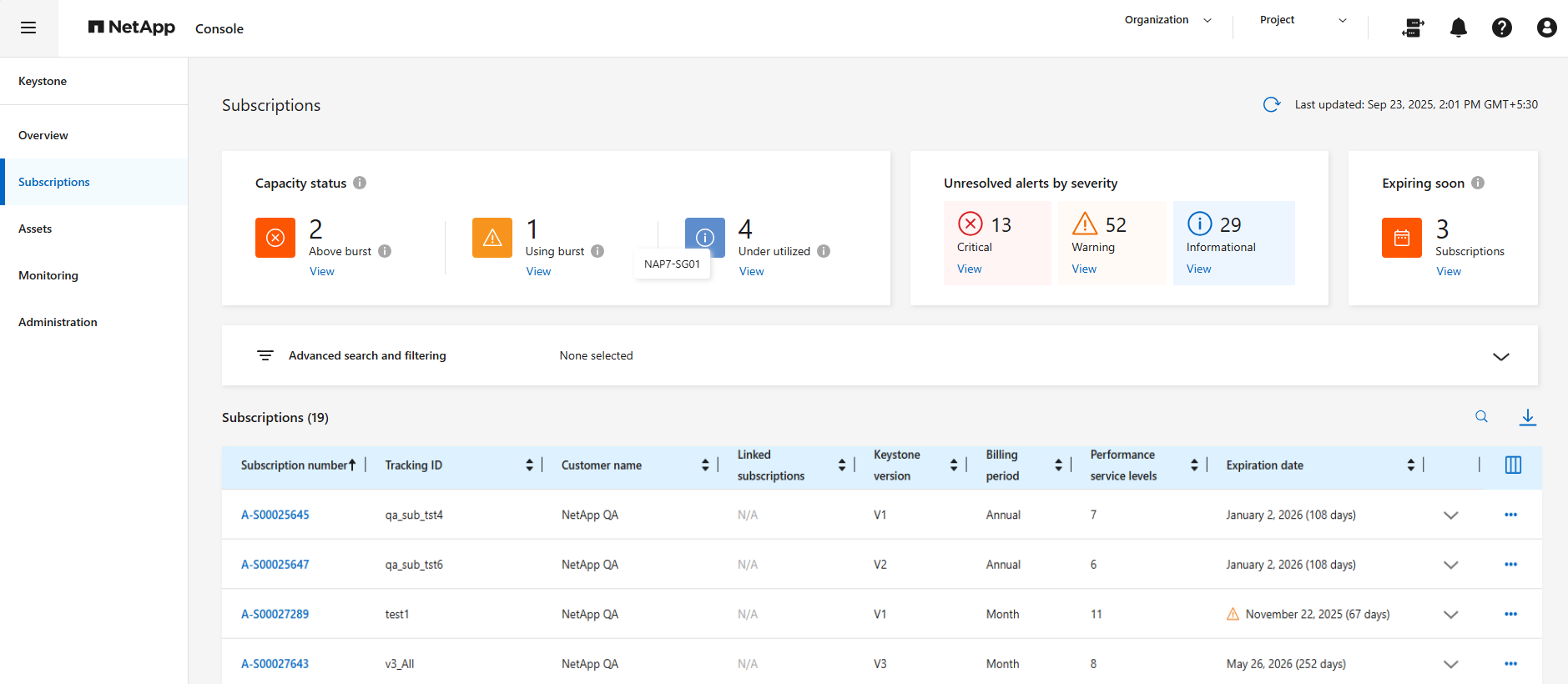
Vengono visualizzate le metriche chiave, quali l'utilizzo della capacità, lo stato di scadenza dell'abbonamento e gli avvisi non risolti.
Nella tabella è possibile visualizzare i seguenti dettagli:
-
Numero di abbonamento: numero di abbonamento dell'abbonamento Keystone assegnato da NetApp.
-
Tracking ID: L'ID di tracciamento assegnato al momento dell'attivazione dell'abbonamento. Si tratta di un ID univoco per ciascun abbonamento e sito, utilizzato per tenere traccia dell'abbonamento.
-
Nome del cliente: Nome del cliente associato all'abbonamento Keystone.
-
Abbonamenti collegati: Se hai abbonamenti secondari collegati al tuo abbonamento principale, questa colonna elenca i numeri di abbonamento collegati per l'abbonamento principale. Questo numero di abbonamento può essere quello del tuo abbonamento principale o secondario (collegato).
-
* Versione Keystone *: la versione del servizio Keystone utilizzata per l'abbonamento. Le regole del piano tariffario per i livelli di servizio delle prestazioni possono variare a seconda delle versioni di abbonamento. Per saperne di più sulla versione v1, fare riferimento a "Servizi di abbonamento Keystone | Documentazione della versione 1" .
-
Periodo di fatturazione: periodo di fatturazione dell'abbonamento.
-
Livelli di servizio prestazionali: numero di piani tariffari associati all'abbonamento, dove ciascun piano tariffario corrisponde a uno specifico livello di servizio prestazionale e a una capacità impegnata.
-
Capacità massima: capacità massima consumata nell'ambito dell'abbonamento.
-
Giorni alla scadenza dell'abbonamento: Numero di giorni rimanenti fino alla scadenza dell'abbonamento.
È possibile fare clic sulla freccia rivolta verso il basso accanto alla colonna Data di scadenza per visualizzare le informazioni sui livelli di servizio delle prestazioni per ciascun abbonamento. Vengono visualizzate informazioni dettagliate sulla capacità, tra cui l'utilizzo corrente, la capacità impegnata, la capacità fornita, la capacità di picco e la capacità disponibile.
È possibile personalizzare le colonne visualizzate nella tabella utilizzando il selettore di colonne  icona. Per alcuni campi e colonne, è possibile visualizzare informazioni o icone di avvertenza e descrizioni dei comandi che forniscono informazioni aggiuntive sui dati.
icona. Per alcuni campi e colonne, è possibile visualizzare informazioni o icone di avvertenza e descrizioni dei comandi che forniscono informazioni aggiuntive sui dati.
-
Per visualizzare i tuoi abbonamenti in Digital Advisor, segui questi passaggi:
-
Dal riquadro di navigazione sinistro di Digital Advisor, vai a Generale > Abbonamenti Keystone > Abbonamenti.
Qui puoi visualizzare tutti i tuoi abbonamenti, con informazioni dettagliate per ciascuno.
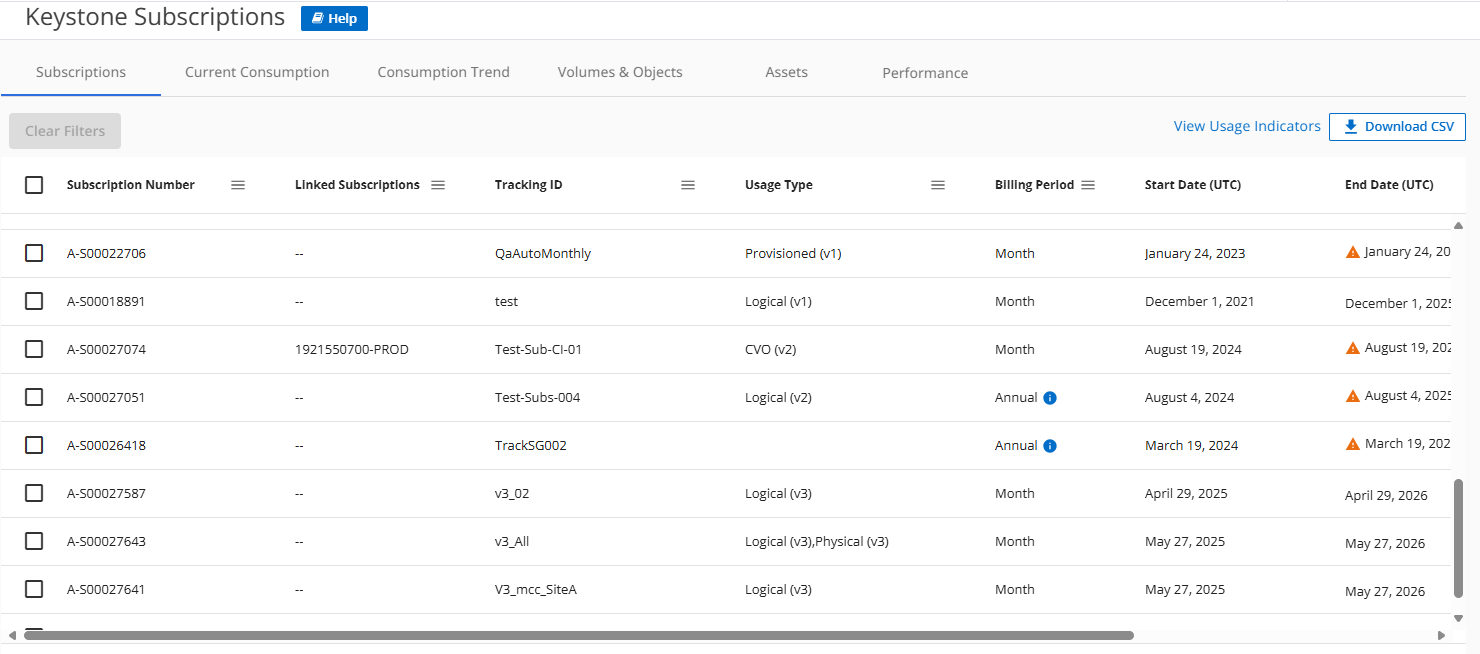
Per alcuni campi e colonne, è possibile visualizzare informazioni o icone di avvertenza e descrizioni dei comandi che forniscono informazioni aggiuntive sui dati.
-
Subscription Number: Il numero di abbonamento Keystone assegnato da NetApp.
-
Abbonamenti collegati: questa colonna è facoltativa. Se hai abbonamenti secondari collegati al tuo abbonamento principale, questa colonna elenca i numeri degli abbonamenti collegati per l'abbonamento principale. Questo numero di abbonamento può essere quello del tuo abbonamento primario o secondario (collegato).
-
Tracking ID: L'ID di tracciamento assegnato al momento dell'attivazione dell'abbonamento. Si tratta di un ID univoco per ogni abbonamento e sito.
-
Tipo di utilizzo: Potresti aver sottoscritto più versioni di Keystone. Le regole del piano tariffario per i livelli di servizio prestazionali potrebbero variare tra le versioni di abbonamento. Esaminando il valore in questa colonna, puoi sapere se il tipo di utilizzo viene fatturato in base all'utilizzo provisioned, fisico o logico. Per ulteriori informazioni sulla versione 1, consulta "Servizi di abbonamento Keystone | Documentazione della versione 1" .
-
Periodo di fatturazione: periodo di fatturazione dell'abbonamento.
-
Data di inizio: La data di inizio dell'abbonamento.
-
Data di fine: Data di fine dell'abbonamento. Se si dispone di un abbonamento mensile fatturabile che viene rinnovato automaticamente ogni mese, viene visualizzato
Month-on-monthanziché la data di fine. In base a questa data, è possibile che vengano visualizzate notifiche per le sottoscrizioni che stanno per terminare o che hanno criteri di rinnovo automatico allegati. -
Usage Status (Stato utilizzo): Visualizza l'indicatore di utilizzo per indicare se il consumo rientra o supera il limite di abbonamento. È possibile ordinare l'elenco in base a questa colonna se si desidera visualizzare i record di consumo più elevato.
-
 : Facendo clic su questa icona per un abbonamento, viene aperta la scheda consumo corrente con i dettagli di utilizzo dell'abbonamento.
: Facendo clic su questa icona per un abbonamento, viene aperta la scheda consumo corrente con i dettagli di utilizzo dell'abbonamento. -
 : Facendo clic su questa icona si apre la scheda Andamento dei consumi, in cui è possibile visualizzare i dati storici di utilizzo per ciascun livello di servizio prestazionale incluso in questo abbonamento.
: Facendo clic su questa icona si apre la scheda Andamento dei consumi, in cui è possibile visualizzare i dati storici di utilizzo per ciascun livello di servizio prestazionale incluso in questo abbonamento.È possibile fare riferimento agli indicatori di utilizzo per verificare lo stato di utilizzo di ciascun abbonamento:
 Nessun consumo: non è stato registrato alcun utilizzo della capacità rispetto alla capacità impegnata del livello di servizio prestazionale.
Nessun consumo: non è stato registrato alcun utilizzo della capacità rispetto alla capacità impegnata del livello di servizio prestazionale.  Normale: Il consumo è normale.
Normale: Il consumo è normale.  Alto: Consumo massimo, ovvero l'utilizzo sta per raggiungere il 100% o più della capacità impegnata.
Alto: Consumo massimo, ovvero l'utilizzo sta per raggiungere il 100% o più della capacità impegnata.  Burst: Il consumo rientra nel limite di burst. Il consumo di burst è il consumo che supera il 100% della capacità impegnata di un livello di servizio di prestazioni ed è compreso nel limite di utilizzo di burst concordato.
Burst: Il consumo rientra nel limite di burst. Il consumo di burst è il consumo che supera il 100% della capacità impegnata di un livello di servizio di prestazioni ed è compreso nel limite di utilizzo di burst concordato.  Sopra il limite di burst: indica un consumo superiore al limite di burst concordato.
Sopra il limite di burst: indica un consumo superiore al limite di burst concordato. -
Informazioni correlate




